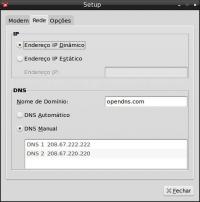Conectando na internet com o discador gnome-ppp
Publicado por Perfil removido em 02/01/2009
[ Hits: 19.243 ]
Conectando na internet com o discador gnome-ppp
1) faça a detecção automática do dispositivo se ele está configurado corretamente (no caso dos winmodens). Se 3G, indique-o manualmente como na imagem anterior (ex.: /dev/ttyUSB0)
2) identifique o modem: analógico (winmodens) ou USB (3G)
3) a velocidade da porta do modem deverá ser o padrão (115200) para winmodens ou a máxima possível para 3G
4) o tipo de discagem varia com a linha telefônica ("tu-tu" -> tom; "crec-crec" -> pulse) ou apenas "tom" para 3G
5) o volume fica à sua escolha, se houver som
6) acrescente os números para conexão desejados
7) apenas altere as strings de inicialização se souber o que está fazendo. O melhor é deixar o padrão
8) o "prefixo", "tentativas de" e "espera do som de discagem" serão selecionados se o modem permitir estas opções. Para 3G, deixe-os respectivamente em branco, 1 tentativa e som de discagem desmarcado
Passemos agora para aba "rede". 1) deixe o IP dinâmico, que será fornecido pelo provedor
2) use o servidor DNS do provedor ou então acrescente outro de sua preferência (recomendo o opendns: 208.67.222.222 E 208.67.220.220).
Olhemos agora a aba "opções": Não há muito o que falar aqui pois são decisões pessoais que cada um poderá tomar independentemente de ser usuário iniciante ou não.
Agora é só conectar, fazer o gol e partir para o abraço!
Até a próxima dica!
;-)
Ouvindo MP3 no XMMS no SuSE 10.1
Monitor de rede na bandeja do sistema do KDE: knemo
Assista Star Wars episódio IV no terminal
Como instalar o plugin Flash Player no Firefox (testado no Slackware 14.1)
Thunderbird em distribuições baseadas no Debian - Instalação e configuração
Instalando o Firefox 2 no Fedora Core
Accesskey Alt + Shift + key não funciona no Firefox rodando no XFCE [RESOLVIDO]
giFT utilzando OpenFT, Gnutella, OpenNap e FastTrack
Ola Meu rei, cara depois de tentar conectar o meu Nokia 1508i EMBRATEL -cdma através da configuração de um artigo -Novo serviço de internet da Embratel no Linux- descobri que a minha comfiguração é GNOME-PPP mas da erro dizendo que o modem não foi encontrado e ai meu rei o que faço, a é justamente quando aciono detectar.
Abraços.
Olhe, achei a solução muito prática, mas, infelizmente, não funcionou comigo. Podem me ajudar?
Seguem os dados e a descrição do problema:
1-Meu modem é o e156b 3g da claro.
2-Minha distro é satux 1.8
3-Fiz tudo direitinho, como manda no tutorial acima, mas, quando foi para localizar manualmente o modem
o programa não permitiu/conseguiu, e a detecção se deu pela modalidade automática.
4-Fechei e cliquei conectar, abriu uma ninijanela que, inicialmente, dizia "enviando senha", depois de um tempão
mudou automaticamente para a mensagem "conectando", só que ficou quase uma hora conectando e dava para ver que o
led do modem piscava aproximadamente a cada cinco segundos, mas completar a conexão que é bom, nada...
5-O que posso fazer?
Alan Castter
alancastter@gmail.com
Patrocínio
Destaques
Artigos
LazyDocker – Interface de Usuário em Tempo Real para o Docker
Instalando COSMIC no Linux Mint
Turbinando o Linux Mint: o poder das Nemo Actions
Inteligência Artificial no desenvolvimento de software: quando começar a usar?
Dicas
O widget do Plasma 6 Área de Notificação
[Resolvido] Algo deu errado ao abrir seu perfil
Tópicos
Problemas com o "startx&... no Slackware (2)
Quando vocês pararam de testar distros? (14)
Problema com som no laptop (3)
Não estou conseguindo fazer funcionar meu Postfix na versão 2.4 no Deb... (2)
Top 10 do mês
-

Xerxes
1° lugar - 113.685 pts -

Fábio Berbert de Paula
2° lugar - 58.301 pts -

Buckminster
3° lugar - 27.354 pts -

Alberto Federman Neto.
4° lugar - 19.235 pts -

Mauricio Ferrari
5° lugar - 18.077 pts -

Alessandro de Oliveira Faria (A.K.A. CABELO)
6° lugar - 17.585 pts -

edps
7° lugar - 16.828 pts -

Diego Mendes Rodrigues
8° lugar - 16.410 pts -

Daniel Lara Souza
9° lugar - 15.819 pts -

Andre (pinduvoz)
10° lugar - 15.308 pts